
Zoradenie skladieb do poradia v apke Hudba na Macu
Pomocou poradovníka môžete zobrazovať zoznam nasledujúcich skladieb, pridávať skladby a videá do poradia a pozrieť si, čo ste si púšťali nedávno. Napríklad počas počúvania playlistu môžete vybrať album, ktorý sa má začať prehrávať po skončení prehrávania aktuálnej skladby. Po skončení prehrávania albumu bude Hudba pokračovať v prehrávaní playlistu.

Používanie poradovníka
Prejdite do apky Hudba
 na Macu.
na Macu.Prehrávajte hudbu z vašej knižnice, streamujte hudbu z Apple Music alebo prehrávajte CD disk.
Poznámka: Skôr, ako budete môcť použiť poradie, musíte spustiť prehrávanie skladby.
Kliknite na
 a potom dvojitým kliknutím na skladbu ju prehráte a po nej nasledujúcu.
a potom dvojitým kliknutím na skladbu ju prehráte a po nej nasledujúcu.Ak chcete zmeniť usporiadanie zoznamu, potiahnite skladby do požadovaného poradia.
Kliknite opäť na tlačidlo Ďalšie, čím poradovník zavriete.
Používanie automatického prehrávania
Ak máte predplatenú službu Apple Music a neviete, čo si prehrať ďalej, použite funkciu Automatické prehrávanie. Keď si niečo púšťate, funkcia Automatické prehrávanie pridá na koniec poradia podobné skladby. Keď je automatické prehrávanie zapnuté a skladba sa práve prehráva, v hornej časti poradovníka sa zobrazí ikona automatického prehrávania ![]() .
.
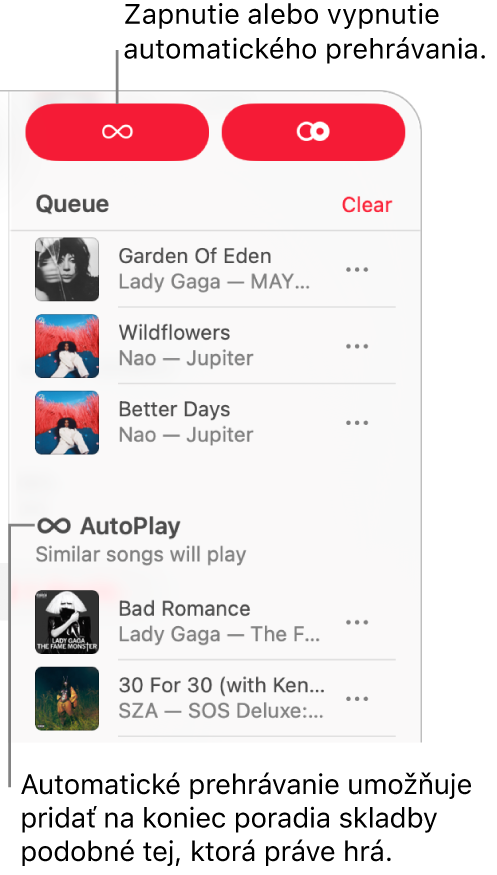
Prejdite do apky Hudba
 na Macu.
na Macu.Prehrávajte hudbu z vašej knižnice, streamujte hudbu z Apple Music alebo prehrávajte CD disk.
Poznámka: Skôr, ako budete môcť použiť poradie, musíte spustiť prehrávanie skladby.
Kliknite na
 a potom kliknutím na
a potom kliknutím na  v hornej časti poradovníka zapnete Automatické prehrávanie.
v hornej časti poradovníka zapnete Automatické prehrávanie.Keď je Automatické prehrávanie zapnuté, tlačidlo zmení farbu. Ak funkciu chcete vypnúť, kliknite ešte raz.
Poznámka: Keď vypnete Automatické prehrávanie na zariadení, ktoré používa váš Apple účet, napríklad váš iPhone, funkcia Automatické prehrávanie sa vypne na všetkých ďalších zariadeniach, ktoré používajú ten istý Apple účet.
Pridanie hudby a spravovanie poradovníka
Prejdite do apky Hudba
 na Macu.
na Macu.Prechádzajte hudbu v Apple Music alebo vo vašej knižnici, kliknite na tlačidlo Viac (vyzerá takto
 alebo takto
alebo takto  ) a potom vykonajte jednu z týchto činností:
) a potom vykonajte jednu z týchto činností:Pridať hudbu na začiatok poradia: Vyberte Prehrať ďalšie.
Pridanie hudby na koniec poradia: Vyberte možnosť Pridať do poradia.
Kliknite na
 a potom vykonajte niektorú z týchto činností:
a potom vykonajte niektorú z týchto činností:Zmena poradia skladieb v poradovníku: Potiahnutím usporiadajte skladby do požadovaného poradia.
Odstránenie skladby z poradia: Vyberte skladbu a stlačte kláves Delete.
Odstránenie všetkých skladieb z poradia: V hornej časti poradia kliknite na odkaz Vyčistiť.
Poznámka: Ak chcete vymazať časť poradovníka, kliknite na Odstrániť vedľa albumu alebo playlistu.
Tip: Ak chcete do poradovníka pridať skladbu alebo album z vašej knižnice, potiahnite položku do stredu hornej časti okna Hudba, kým sa neobjaví zvýraznený okraj.

Pozrite si, čo ste si nedávno púšťali
Prejdite do apky Hudba
 na Macu.
na Macu.Kliknite na
 a potom posuňte zobrazenie nahor do sekcie História.
a potom posuňte zobrazenie nahor do sekcie História.
Zapnutie alebo vypnutie prechodov z jednej skladby na druhú v poradovníku
Prejdite do apky Hudba
 na Macu.
na Macu.Kliknite na
 a potom v pravom hornom rohu kliknite na
a potom v pravom hornom rohu kliknite na 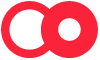 alebo
alebo  , čím zapnete alebo vypnete AutoMix alebo Prelínanie.
, čím zapnete alebo vypnete AutoMix alebo Prelínanie. Ak chcete prepínať medzi funkciou AutoMix a Prelínanie, pozrite si tému Zmena spôsobu prechodu hudby.
Keď ukončíte apku Hudba, poradovník sa automaticky uloží a bude k dispozícii pri ďalšom otvorení apky Hudba.